
Die XML-Export-Datei im Prinect CP2000 Center importieren
Je nach Version der Prinect CP2000 Center-Software unterscheidet sich der Importvorgang. Es werden zwei Fälle unterschieden:
•Fall A: Prinect CP2000 Center mit Importfunktion ab der Version v41.
Die XML-Export-Datei "importInCP2000.xml" muss importiert werden.
•Fall B: Ältere Versionen der Prinect CP2000 Center-Software (älter als v41) verfügen nicht über die Importfunktion für XML-Export-Dateien.
Für diese Versionen müssen die Dateien "pdaconfig.xml" und "staff.xml" manuell in ein Import-Verzeichnis kopiert werden.
Fall A: Die CP2000 Center-Software verfügt über eine Importfunktion für die Geräte-Daten
1.Melden Sie sich am CP2000 Center der Druckmaschine, an der Sie die BDE-Konfiguration importieren möchten, an.
2.Wechseln Sie in die Ansicht "Service > Prinect Konfiguration > BDE Konfigurieren > Transfer"
Eine ausführliche Beschreibung finden Sie in der CP2000 Center-Bedienungsanleitung.
3.Klicken Sie auf den Button "Datenspeicher konfigurieren".

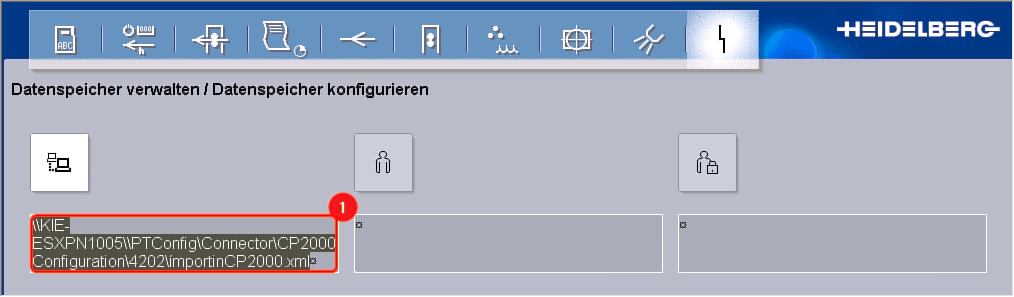
4.Geben Sie im Eingabefeld "URL" den UNC-Pfad des Transferverzeichnisses mit dem Namen der XML-Datei ein (1).
Der Name der zu importierenden XML-Datei lautet immer "importInCP2000.xml".
Im Beispiel ist diese Datei im UNC-Pfad: "\\KIE-ESXPN1005\PTConfig\Connector\CP2000Configuration\4202\importInCP2000.xml" im Netzwerk erreichbar. KIE-ESXPN1005 ist der Name des Prinect-Servers.
5.Geben Sie, wenn nötig, den Benutzernamen und das Passwort für den Zugriff auf den Datenspeicher ein.
Eine ausführliche Beschreibung finden Sie in der Bedienungsanleitung der Prinect CP2000 Center-Software.
6.Bestätigen Sie die Eingabe.
Die Ansicht wird geschlossen und die Ansicht "Betriebsdatenerfassung konfigurieren/Transfer" wird geöffnet.

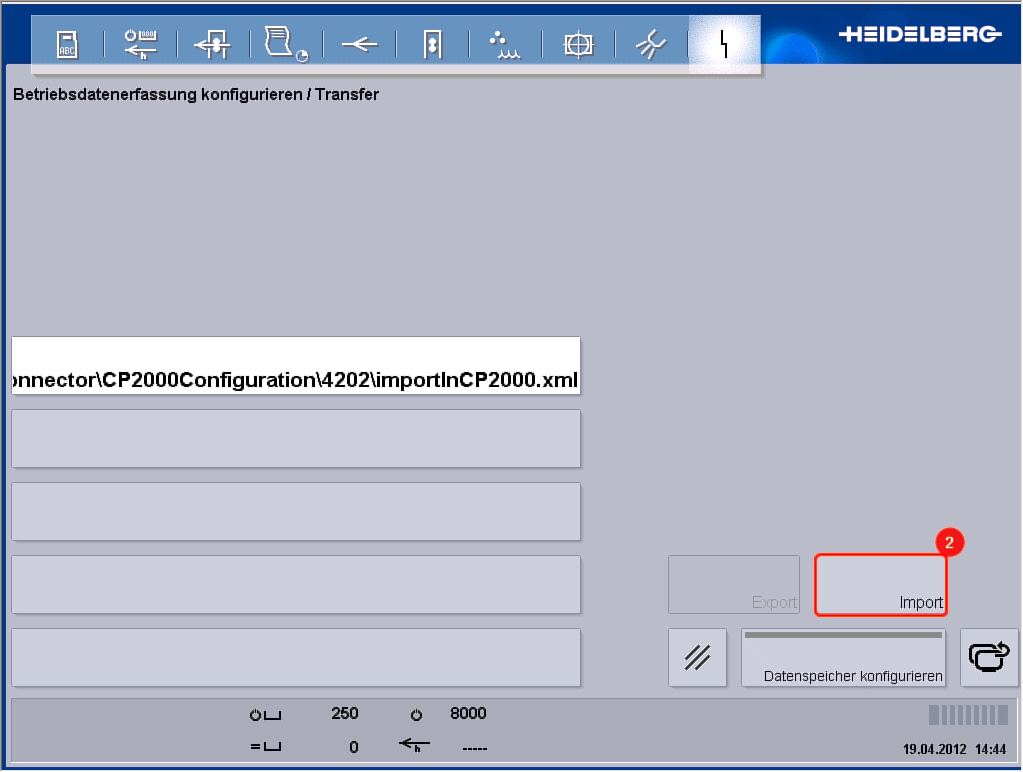
•Das Transferverzeichnis wird übernommen und der Button "Import" wird bedienbar (2).
7.Klicken Sie auf den Button "Import" (2).
Der Import wird gestartet und es dauert ein paar Sekunden, bis der Vorgang abgeschlossen ist. Es wird keine Meldung angezeigt die bestätigt, dass der Import erfolgreich verlaufen ist. Ist der Import fehlgeschlagen, wird dies durch ein gelbes Service-Symbol angezeigt.
Fall B: Die CP2000 Center-Software verfügt nicht über eine Import-Funktion für die Geräte-Daten
Da in diesem Fall keine Importfunktion vorhanden ist, kann die XML-Export-Datei "importInCP2000.xml" nicht für die Synchronisation genutzt werden. Beim Anlegen einer Druckmaschine mit dem Geräteassistenten im Cockpit werden außer der Datei "importInCP2000.xml" noch zwei weitere XML-Dateien erzeugt, die auch im Dateisystem des IPC (des Prinect CP2000 Computers) vorhanden sind. Hierbei handelt es sich um die Dateien:
•pdaconfig.xml
•staff.xml
Auf dem Prinect Server werden diese Dateien ebenfalls im Konfigurations-Export-Verzeichnis gespeichert. Dementsprechend sind dies Dateien beispielsweise in folgendem UNC-Pfad im Netzwerk vom CP2000 Center aus erreichbar:
"\\KIE-ESXPN1055\PTConfig\Connector\4202" (KIE-ESXPN1055 ist der Computername des Prinect Servers).
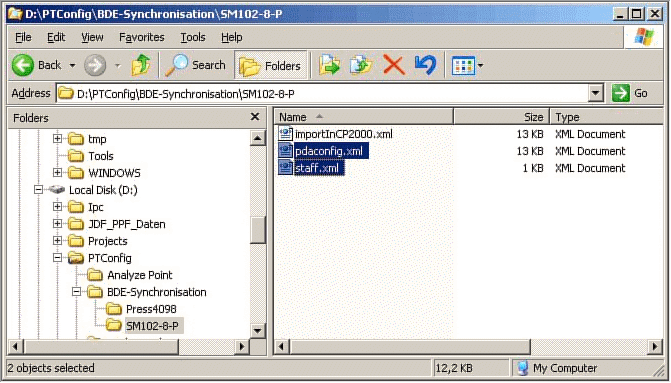
Diese beiden Dateien müssen im Dateisystem manuell in das Verzeichnis "C:\CP2000Ap\bin" auf dem IPC (Prinect CP2000-Computer) kopiert werden. Dabei werden die vorhandenen Dateien überschrieben.
Starten Sie anschließend das Prinect CP2000 Center neu.
Datenschutzerklärung | Impressum | Prinect Know How | Prinect Release Notes